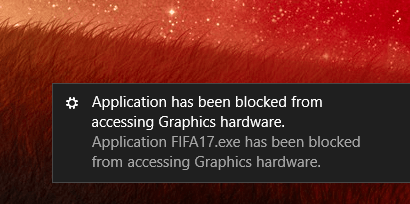こんにちは お使いのコンピュータには、Appleが開発したソフトウェアがあり、AppleのOSXおよびiOSオペレーティングシステムが組み込まれています。
フランス語でこんにちはを意味するBonjourは、ゼロ構成ネットワーキング異なるタイプのデバイス間。これを使用して、ネットワーク上の他のAppleサービスを検索したり、次のような他のデバイスに接続したりできます。ネットワークプリンター(Bonjourサポートを提供する)、または共有ドライブにアクセスします。
そこで、ここでは、AppleBonjourサービスについて知っておく必要のあるすべてをまとめました。
Bonjourサービスとは何ですか?そしてそれは何をしますか?
フランス人に混乱させないでください。 Bonjourは、プリンターなどのデバイスと、mDNS(マルチキャストドメインネームサービス)サービスレコードを使用してデバイスがローカルエリアネットワーク上で提供するサービスを検出するために使用される製品とサービスの両方です。このソフトウェアを使用すると、ユーザーは構成なしでネットワークをセットアップできます。すべてのコネクティビティ製品であるBonjourは、お客様を念頭に置いて慎重に開発されています。

Bonjourはソフトウェア製品ですが、コンピューター上の他のアプリケーションと同じようには機能しません。これは、直接使用しないことを意味します。
Bonjourは静かに働いています バックグラウンド コンピュータ上のプログラムがローカルデータネットワークを介した通信にそれを利用するとき。
たとえば、ネットワーク上の複数のコンピュータがiTunesアプリを使用している場合、Bonjourを使用すると共有メディアライブラリを管理できます。
簡単に言うと、bonjourを使用すると、クライアントは動的ホスト構成プロトコル(dhcp)を使用する必要がなくなります。これは、リンクローカルアドレス指定スキームを使用します。これにより、dhcpを必要とせずにローカルクライアントにIPアドレスを自動的に割り当てることができます。
Bonjourを使用する注目のアプリには、共有音楽を検索するiTunes、共有写真を検索するiPhoto、iChat、Adobe SystemsCreativeなどがあります。後3、Pidgin、Skype、VineServerなど。これらのアプリはWi-Fi経由でBonjourを使用できます。
Windowsでこんにちは
Windowsユーザーは、Bonjourを自分でダウンロードすることを選択できます。ただし、MacBookやiPhoneなどのAppleデバイスが使用されていない環境では、ほとんどの場合、それらは必要ありません。ただし、iPhoneまたはApple TVと一緒にPCをお持ちの場合は、Bonjourを入手することでメリットが得られます。
時々、 SafariまたはiTunes Wi-Fi経由でBonjourサービスをコンピューターに自動的にインストールします
アプリケーションのシステム要件を常に確認してください。アプリケーションの実行にBonjourが必要ない場合は、Windowsコンピューターから安全に削除できます。ただし、一部のアプリは、正しく実行するためにそれに依存しています。
こんにちはMac
デフォルトでは、AppleのmacOSオペレーティングシステムはBonjour自体とほとんど絡み合っています。 SafariやiTunesなどの多くのアプリは、ネットワーク上で通信するためにBonjourに依存しています。これにより、BonjourをAppleデバイスから削除するのは非常に危険です。

Helloの機能
Bonjourの技術はに基づいています インターネットプロトコル 。 IPは、ネットワークを介してデータを送信するときの動作を管理し、標準化を作成する一連のルールです。これにより、Bonjourサービスは有線ネットワークと無線ネットワークの両方で機能します。
こんにちは使用 ゼロ構成 ネットワーキング(zeroconf)。これにより、デバイスがオンラインまたはオフラインになったときに、デバイスを自動的に検出して追跡できます。 IPアドレスの変更を追跡することもできます。
Bonjourがデバイスを検出するために使用する3つの主要なテクノロジーは次のとおりです。
アドレス割り当て
Bonjourは、動的ホスト構成プロトコル(DHCP)の必要性を排除します。ソフトウェアはを使用します リンクローカルアドレッシング DHCPを使用せずにローカルクライアントにIPアドレスを自動的に割り当てるスキーム。
これは、IPv6とIPv4(レガシーIP)の両方のアドレス指定で機能します。
Windowsでは、BonjourはIPv6のネイティブリンクローカルアドレッシングサポートとIPv4の169.254.0.0プライベートネットワークを使用します。これは、自動プライベートIPアドレス指定(APIPA)に似ています。
名前解決
Bonjourは、名前解決にローカルホスト名構成とマルチキャストDNS(mDNS)の組み合わせを使用します。
公共のインターネットでは、 ドメインネームシステム (DNS)は外部DNSサーバーに依存しています。 DNSサーバーには、パブリックIPアドレスと関連するホスト名のデータベースが含まれています。たとえば、これにより、人々は自分のWebサイトにWebアドレスを割り当てることができます。
ローカルネットワークはBonjourによく合います。 マルチキャストDNS あなたの中で動作します地元のネットワーク。これにより、 Bonjourに最適化されたデバイス ネットワーク上で対話し、クエリを受信し、同様に応答します。
位置情報サービス
Bonjourは、アプリケーションに位置情報サービスを提供できます。これを可能にするために、マルチキャストDNSの上に抽象化レイヤーを追加します。
このレイヤーは、Bonjour対応アプリケーションのテーブルを維持します。これらはすべて閲覧可能で、サービス名ごとに整理されています。
低帯域幅の消費
上記のすべての機能にもかかわらず、AppleはBonjourが原因でインターネット速度が低下しないことを確認しました。
上記のように、Bonjourは システムサービス それは常にバックグラウンドで実行されます。このようにして、それを使用するデバイスやアプリとの接続と通信を維持することができます。
それは最初は憂慮すべきことに聞こえるかもしれませんが、マルチキャストDNSのような機能はキャッシュによって役立ちます。サポート情報を保存および記憶して、再度要求する必要がないようにします。
PC用のBonjourコンピューターサポート
Bonjourには、Microsoft Windowsオペレーティングシステム用の無料ダウンロードバージョンがあり、次のバージョンをサポートしています。
- Windows 10、8、7視力、&XP
AppleのiTunesやWebブラウザのSafariなどの一部のアプリケーションは、コンピュータに互換性がある場合、Bonjourを自動的にインストールします。
Windows PCは、Bonjourがなくても完全に機能し、WidowsOSからBonjourを削除するのは比較的簡単です。唯一の欠点は、あなたが経験するかもしれないということです エラーとバグ それに依存するアプリで。
Windows10でBonjourをインストールまたはアンインストールする方法
以下は、Windows10コンピューターにBonjourをインストールするか削除するための2つのステップバイステップガイドです。
Bonjourのインストール方法
Bonjourには、ダウンロードできるスタンドアロンのインストーラーがありません。つまり、Bonjourを入手する最も簡単な方法は、最初にiTunesインストーラーをダウンロードすることです。
- iTunesをダウンロードするには、AppleのWebサイトに移動してください。
- 表示されるまで下にスクロールします 他のバージョンをお探しですか? をクリックします ウィンドウズ 。
- 上にスクロールすると、新しいボタンが表示され、Microsoftストアを使用せずにiTunesを手動でダウンロードできます。

4.オペレーティングシステムに応じて、64ビットバージョンまたは32ビットバージョンのいずれかをダウンロードします。

5.5。ファイルサイズは262MBで、インターネットの速度によってはダウンロードに数分かかる場合があります。
6.を見つけます iTunes64Setup.exe または iTunes32Setup.exe ダウンロードしたファイルをコンピューターの空のフォルダーに配置します。

7。次のようなアプリケーションの助けを借りてWinRar、インストーラーファイルを抽出します。
- 右クリック iTunes64Setup.exe または iTunes32Setup.exe (ダウンロードしたものによって異なります。)
- 選択する ここで抽出 。

- アプリケーションがファイルの解凍を完了するのを待ちます。
8.をダブルクリックします Hello64.exe または Hello32.exe (ダウンロードしたバージョンによって異なります。)

9.画面の指示に従って、BonjourをWindows10にインストールします。
インストールが完了したら、すべてのiTunesインストーラファイルを削除するか、iTunes自体をインストールすることもできます。
Bonjourをアンインストールする方法
あなたは言う準備ができていますか こんにちは、さようなら ?幸いなことに、Windows10からそれを削除するのは簡単なプロセスです。
- 検索する コントロールパネル クラシックアプリケーションを起動します。

あなたの壁紙ウィンドウとしてgifを設定する方法10
- 表示モードをに変更します 大きなアイコン 。

- クリック プログラムと機能 。

- リストからBonjourを見つけ、1回クリックして選択します。
- クリックしてください アンインストール リストの上部にあるボタン。

- することを確認します こんにちは削除 をクリックして はい 。

- 画面の指示に従って、Bonjourをコンピューターから削除します。
最後の言葉
私たちはあなたが何を学んだことを願っています ハローサービス はWindows10での動作方法と、インストールまたは削除する理由です。あなたがそれを好きなら、あなたの友人や同僚とそれを共有してください。ステップバイステップガイドをさらに学ぶ必要がある場合に備えて、当社のサイトをブックマークしてください。ニュースレターを購読して、技術アップデート、記事、ブログ、製品のプロモーション、取引、割引を受け取る5万人以上の人々に参加することもできます。
こんにちはFAQ
コンピューターのBonjourとは何ですか?本当に必要ですか?
Appleによって開発されたBonjourは、mDNSResponder.exeプロセスとも呼ばれ、ゼロ構成ネットワーキングです。これは、アドレス評価、サービスディスカバリ、ホスト名解決などのテクノロジのグループです。簡単に言えば、ネットワーク接続をよりシンプルで使いやすく、共有し、次のようなデバイスに接続するために使用されます。ネットワークプリンター。
こんにちは必要ですかウィンドウズ10?
ウィンドウズユーザーはBonjourを自分でダウンロードすることを選択できます。ただし、次のような環境にいる場合林檎MacBookやiPhoneなどのデバイスは使用されていないため、おそらく必要ありません。主にWindowsコンピュータを使用しているが、iPhoneまたはApple TVも使用している場合は、Bonjourを入手することでメリットが得られます。
Bonjourを使用するプログラムは何ですか?
Bonjourを使用する注目のアプリには、共有音楽を検索するiTunes、共有写真を検索するiPhoto、iChat、Adobe SystemsCreativeなどがあります。後3、Pidgin、Skype、VineServerなど複数のクライアントと通信する。 サファリ Bonjourを使用して、ローカルWebサーバーとローカルデバイスの構成ページを検索し、Gizmo5で他のユーザーを検索するには地元のネットワーク。
Helloはウイルスですか?
Bonjourはウイルスやマルウェアではありません。コンピュータに表示されている場合は、システムにiTunesがインストールされており、BonjourがiTunesとともにインストールされている可能性があります。 Bonjourは林檎そして合法で無害です。
Bonjourをアンインストールしても安全ですか?
はい、コンピュータに害を与えることなくBonjourサービスをアンインストールできます。ただし、Bonjourサービスを無効化またはアンインストールすると、Bonjourを使用するプログラムの機能が制限される場合があります。
WindowsでiTunesのBonjourを有効にする方法
WindowsでBonjourfor iTunesを有効にするには、
- [スタート]メニューで、[コンピューター](または[マイコンピューター])を右クリックします
- 「管理」を選択します。
- [サービスとアプリケーション]を展開します。
- 「サービス」を開きます(画面を拡大して見やすくすることができます)
- 次に、Bonjourサービスを右クリックして、[プロパティ]を選択します。
- [全般]タブで、[スタートアップの種類]を[自動]に設定します
- [OK]をクリックして、PCを再起動します。
- Bonjourが有効になっているはずです。
あなたも好きかも
>ローカルアカウントのアカウント名を変更する方法
> Windows10で分割画面を使用する方法
>> Windows10にフォントをインストールする方法